لماذا لدي جهات اتصال مكررة على iPhone؟.
أنا أحب iPhone الخاص بي وأحب iCloud أيضًا ، لكن ما أكرهه هو أن لدي الكثير من جهات الاتصال المكررة! لماذا اذن؟ حسنًا ، هذا لأنني أستخدم نفس حساب iCloud على العديد من أجهزة iPhone و iPad. تم دمج جميع جهات الاتصال من جهاز iPhone الخاص بزوجتي وأختي في قائمة عملاقة واحدة وكان هناك الكثير من التكرارات.
الجانب السلبي الآخر هو أن التكرارات كانت مختلفة قليلاً. على سبيل المثال ، كان لدي جهة اتصال في Vineet ، ثم آخر يسمى Vineet R وآخر يسمى Vineet Rohatgi! كان أحدهما يحمل رقمًا والآخر بريدًا إلكترونيًا والأخير عنوانًا. لذلك لا توجد تكرارات دقيقة ، ولكن لا تزال نفس معلومات الاتصال.
في هذه المقالة ، سأوضح لك طريقتين لإصلاح جهات الاتصال المكررة ودمجها. بالنسبة للحلول ، وجدت العديد من الاحتمالات لإزالة التكرارات الدقيقة ، لكن الأمر استغرق وقتًا أطول قليلاً لإيجاد طريقة لدمج جهات الاتصال التي قد يكون لها أسماء مختلفة ، ولكن لديها أرقام هواتف أو عناوين بريد إلكتروني متطابقة.
الطريقة الأولى – دفتر عناوين Mac
إذا كان لديك جهاز Mac وتمت مزامنة تكوين دفتر العناوين الخاص بك مع iCloud ، فيمكنك استخدامه لإزالة التكرارات الدقيقة. لن يقوم تطبيق دفتر العناوين على جهاز Mac بأي دمج ، بل سيجد فقط جهات الاتصال التي تحمل الاسم نفسه ثم يدمج الاثنين.
افتح دفتر العناوين الخاص بك ، ثم انقر فوق كل الاتصالات تحت iCloud . يجب أن ترى جميع جهات اتصال iCloud الخاصة بك على الجانب الأيمن.
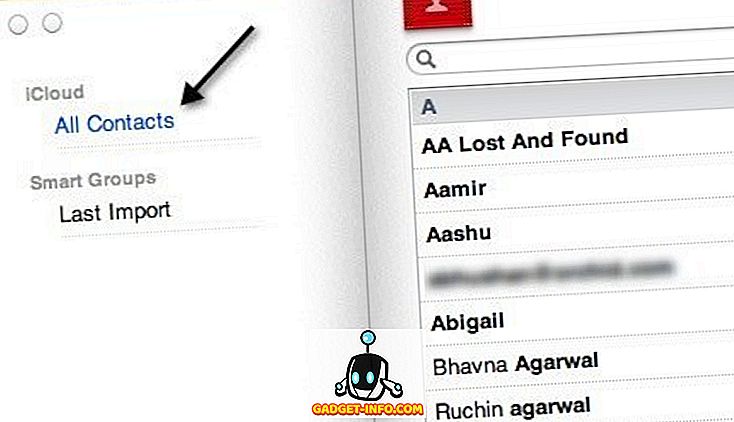
ثم انقر فوق خريطة، ومن بعد البحث عن التكرارات .
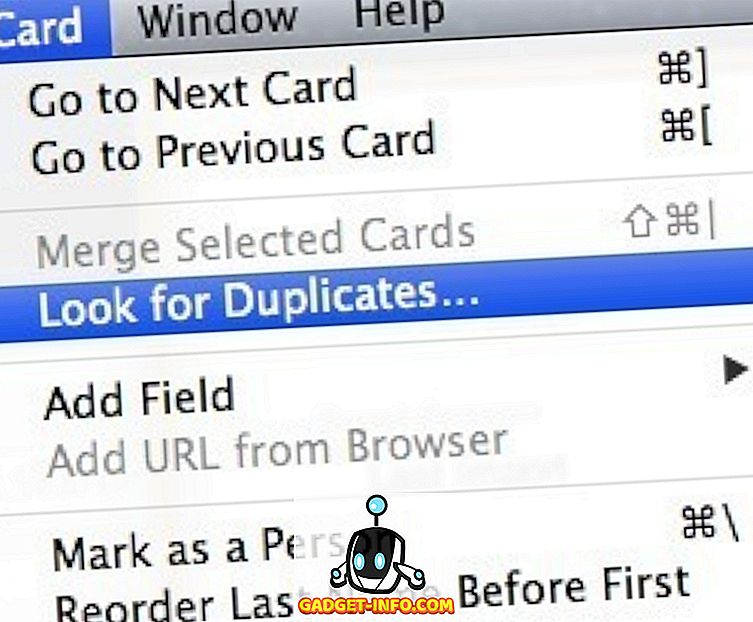
إذا اكتشف دفتر العناوين التكرارات ، فسوف يسألك عما إذا كنت تريد دمجها. إذا لم يتم العثور على أي تكرارات ، فلا توجد جهات اتصال بنفس الاسم بالضبط. تذكر أنه لن يبحث في أي حقل آخر ، مثل رقم الهاتف أو عنوان البريد الإلكتروني. هذه أداة بحث مكررة بسيطة ومفيدة إذا كان لديك الكثير من جهات الاتصال المتطابقة.
الطريقة 2 – تطبيق الدمج الذكي
الطريقة الثانية ، وهي الطريقة الأكثر فائدة لإزالة جهات الاتصال المكررة ، هي استخدام تطبيق يمكنك تنزيله على جهاز iPhone الخاص بك يسمى Smart Merge Duplicate Contacts. إنه 99 سنتًا ، لكنه يستحق ذلك. لقد وفر لي الكثير من الوقت من خلال العثور على جميع جهات الاتصال الممكنة التي يمكن دمجها ثم السماح لي بتعديل التفاصيل المحددة لجهة الاتصال المدمجة الجديدة.
بشكل أساسي ، يمكن للتطبيق أن يعرض لك جهات اتصال مكررة (نفس الاسم) وأرقام هواتف مكررة وعناوين بريد إلكتروني مكررة وجهات اتصال غير معروفة وجهات اتصال بدون رقم هاتف وجهات اتصال بدون بريد إلكتروني. إليك ما سيبدو عليه عند تشغيله لأول مرة:
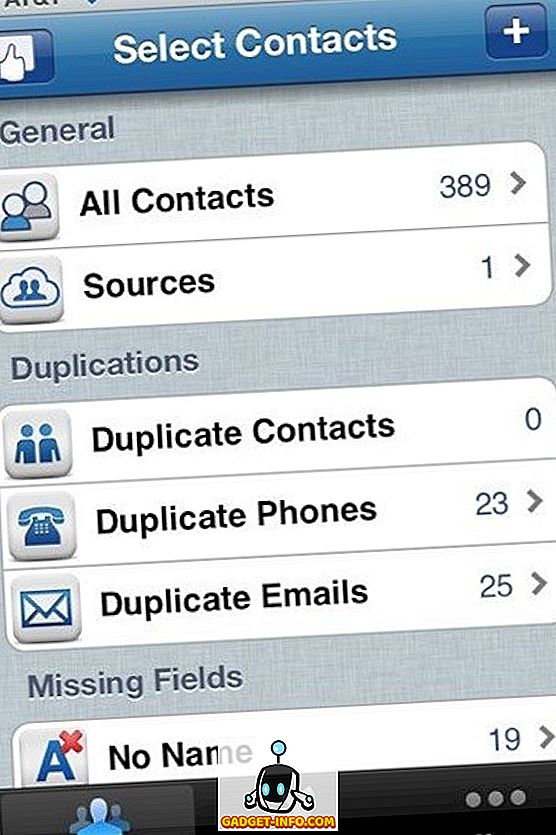
إذا نقرت على الهواتف المكررة ، على سبيل المثال ، فسترى قائمة جهات الاتصال مجمعة حسب رقم الهاتف نفسه.
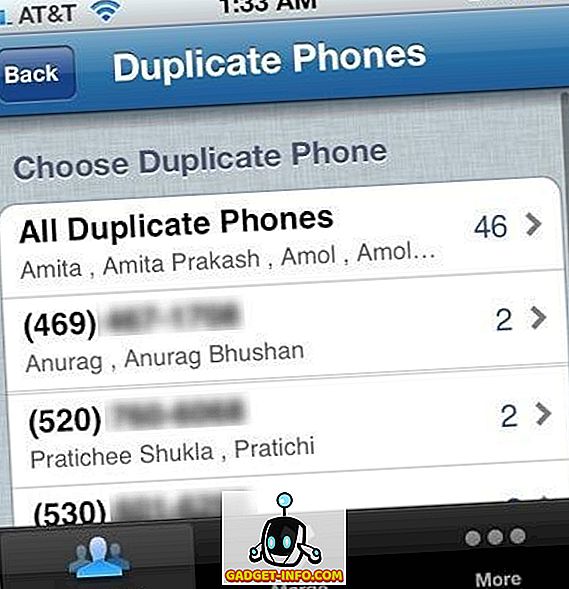
ثم اضغط على مجموعة من التكرارات. لا تنقر على “جميع الهواتف المكررة” لأنه سيتم دمج جميع النسخ المكررة في جهة اتصال واحدة ، وهو ما لا تريد القيام به. تريد العمل مع أزواج مكررة فقط. على سبيل المثال ، قمت بالنقر فوق الأول أعلاه بدءًا من 469 كرقم.
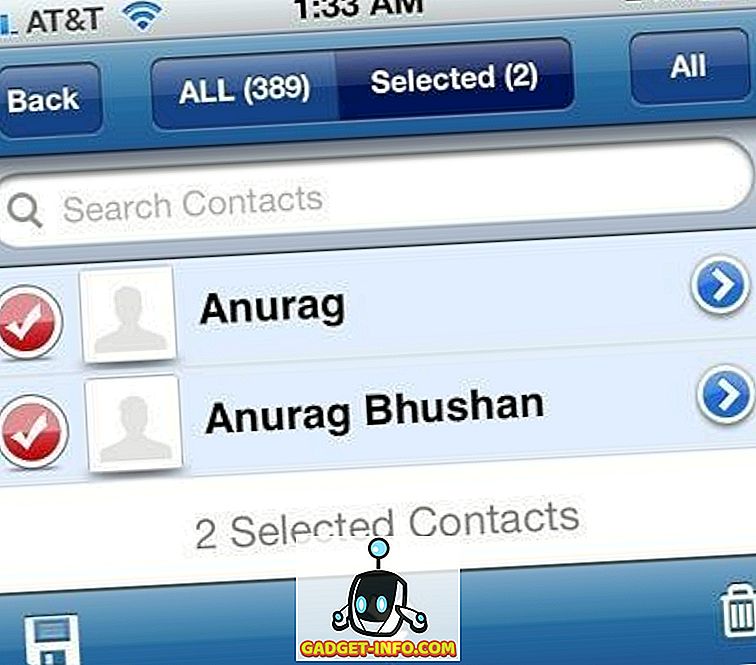
أنت الآن بحاجة إلى النقر فوق الزر “دمج” ، وهو السهم الذي يشير لأسفل في المنتصف أسفل الشاشة. ستظهر لك شاشة منبثقة تسألك كيف تريد الدمج:
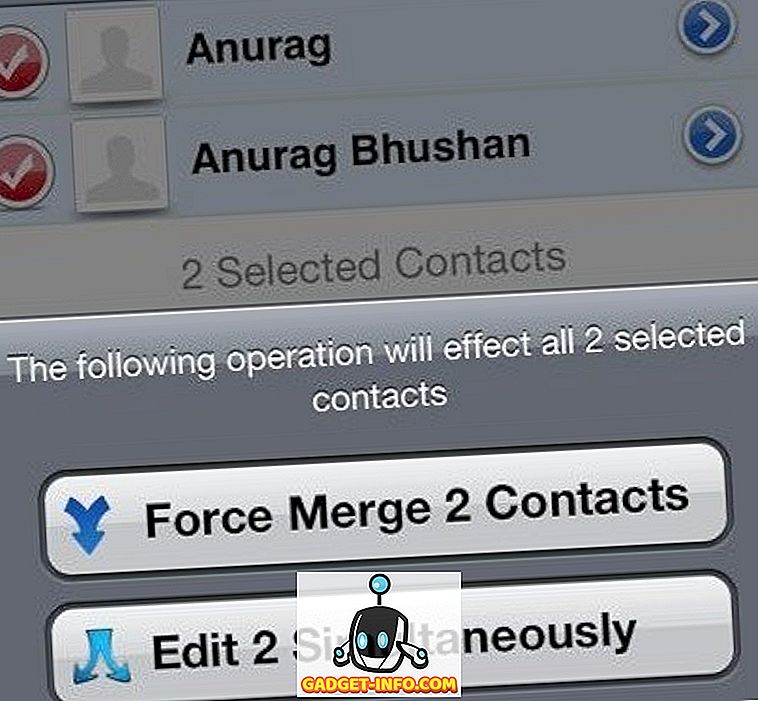
يمكنك تعديلها في وقت واحد أو فرض ال انصهار جهات الاتصال. لقد وجدت شخصيا أن دمج القوات هو الأفضل. انطلق واضغط على هذا الزر. ستتلقى بعد ذلك تحذيرًا آخر بأن هذا سيؤدي إلى تحويل جهتي اتصال إلى واحدة.
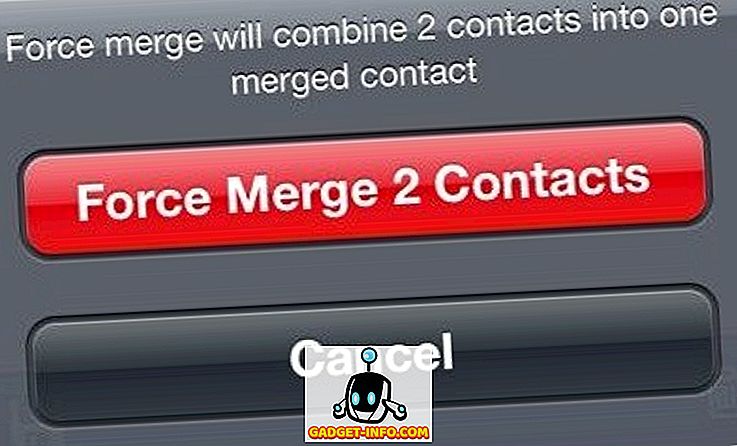
انطلق واضغط على زر Force Merge 2 Contacts.
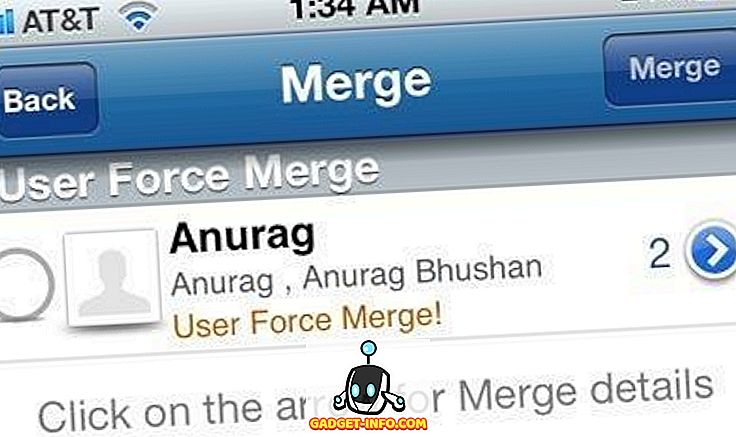
سترى الآن شاشة أخرى بها دائرة فارغة كبيرة في أقصى اليسار وسهم أزرق في أقصى اليمين. قبل متابعة الدمج ، سوف نتحقق من آخر جهة اتصال للتأكد من صحتها. انطلق واضغط على السهم الأزرق.
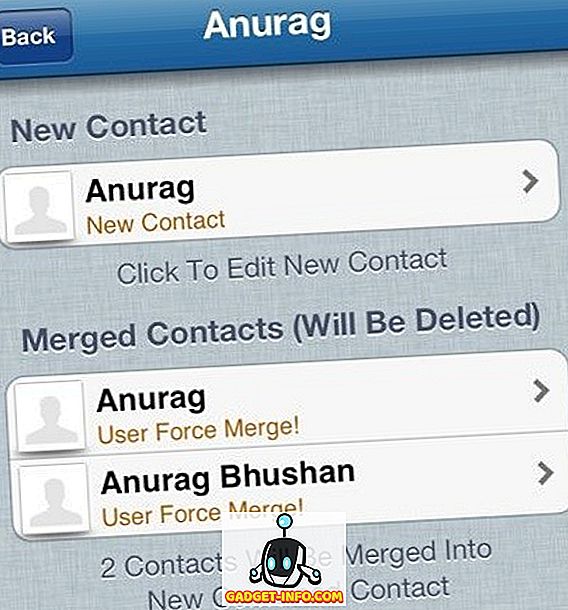
يمكنك الآن معرفة المعلومات الموجودة في جهتي الاتصال المنفصلتين وكيف ستبدو جهة الاتصال المدمجة الجديدة. المشكلة الوحيدة التي وجدتها مع التطبيق حتى الآن هي أنه يحب اختيار جهة الاتصال ذات الاسم الأقصر تلقائيًا. كما ترون أعلاه ، بدلاً من اختيار Anurag Bhushan كجهة اتصال جديدة له ، اختار Anurag. كل شيء يندمج بشكل مثالي. لحل هذه المشكلة ، عليك النقر فوق جهة الاتصال الجديدة وسترى زرًا يحرر أعلى اليمين.
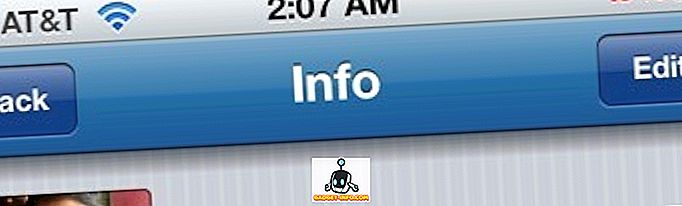
انطلق وقم بإصلاح الاسم أو أي شيء آخر تريده ، ثم ارجع. ارجع إلى شاشة الدمج ، ثم اضغط على الدائرة الفارغة لتحويلها إلى علامة اختيار حمراء.
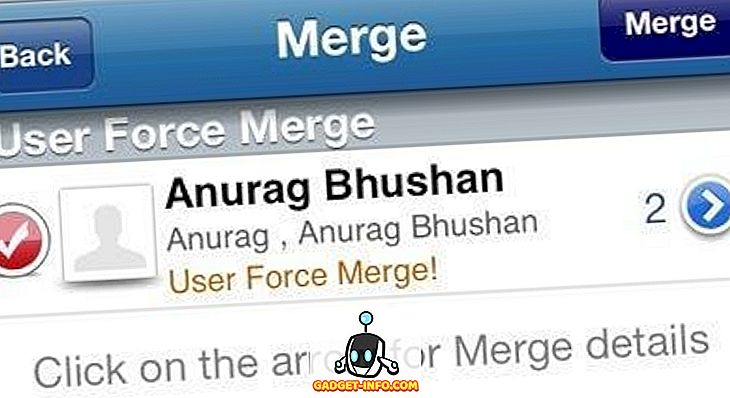
أخيرًا ، انقر فوق الزر “دمج” لإنشاء جهة اتصال جديدة وحذف جهات الاتصال القديمة! إنها بضع خطوات ، لكنها أسهل بكثير من محاولة القيام بذلك بنفسك يدويًا. أيضًا ، بمجرد القيام بذلك مرة أو مرتين ، يكون سريعًا حقًا بعد ذلك. تمكنت من حذف أكثر من 60 جهة اتصال مكررة باستخدام هذا التطبيق الصغير الأنيق. ما الطريقة التي استخدمتها لإزالة النسخ المكررة أو دمج جهات الاتصال على جهاز iPhone الخاص بك؟ اسمحوا لنا أن نعرف في التعليقات. يتمتع!
هل كان المقال مفيداً؟شاركه مع أصدقائك ولا تنسى لايك والتعليق

Leave a Reply